| [運用] 常時接続時代のパーソナル・セキュリティ対策 (第1回) 3.ネットワーク環境について デジタルアドバンテージ2000/12/23 |
|
|
|
|
今回設定を行うネットワーク環境について、ここで簡単に説明しておく。先の図のように、Windows 2000 Professinalマシンに2枚のイーサネット・カードを装着し、それぞれをインターネット側のケーブル・モデムと、内部LANのハブに接続する。インターフェイスには、それぞれ「インターネット接続」と「ローカルネット接続」という名前を付けておくものとする。そして、「インターネット接続」側のインターフェイスで、ネットワークの接続共有機能をオンにしておく。これで、内部のLAN側に接続されたマシンは、インターネットへ透過的にアクセスできるようになっているはずだ。設定の詳細については、先の「Windows TIPS:Windows 2000/Windows XPのICSを活用する(NATを利用する方法)」を参照していただきたい。以後本稿では、クライアントはすべてWindows 9x/Meマシンであるとする(Windows 2000でも話は同じだが、混同してまぎらわしくなるため)。そして、Windows 2000マシンとかサーバというときには、この接続共有を実行しているWindows 2000マシンのことを指し、それら以外のLAN上のマシンをクライアントと呼ぶことにする。ここでLANとは、Windows 9x/Me側のマシンを接続しているイーサネット・ネットワークを指す。
以上のような設定が終われば、[スタート]メニューの[設定]−[ネットワークとダイヤルアップ接続]ウィンドウは、次のようになっているはずである。ただし各接続の名称は、デフォルトでは「ローカル エリア接続」などとなっているが、ここでは分かりやすくするために、「インターネット接続」と「ローカルネット接続」という名称に変更している。
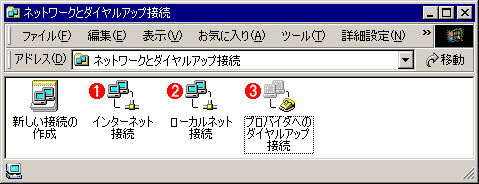 |
|||||||||
| [ネットワークとダイヤルアップ接続]ダイアログ | |||||||||
| インターネットの接続共有機能を使用しているときの[ネットワークとダイヤルアップ接続]の画面。ここでは2つのイーサネット・カードに対して、それぞれ「インターネット接続」と「ローカルネット接続」という名前を付けて区別している。そして「インターネット接続」側の接続共有機能をオンにしている。「ローカルネット接続」側は、内部のLANへ接続しておく。LAN上の各マシンには192.168.0.xxxというプライベートIPアドレスが割り当てられる。 | |||||||||
|
LAN側のセキュリティについて
以下ではおもにWindows 2000マシンのセキュリティ対策を中心に解説し、各クライアント側のセキュリティ対策については特に触れない。というのも、このようなNAT/IPマスカレード環境では、外部(インターネット側)からクライアント側へ侵入するのは非常に困難だからだ。もともと、NATやIPマスカレードでは、クライアント側からインターネット側へ送られたパケットをトリガとして、アドレス変換やポート番号変換などが行われ、最終的にインターネット側へとパケットが送信されるようになっている。このため直接インターネット側からLAN上のクライアント・マシンへパケットを送ったり、接続したりするのは不可能なのである(外部要求を内部へパスするようなNATの設定をしていれば可能であるが)。したがって特に設定しなくても、内部のLAN上のクライアントが攻撃されることはない。これはNATやIPマスカレードを使って構築したネットワークのメリットでもある。
ただし、クライアント側から何らかの情報がインターネット側へ漏れてしまうこともあるだろうが(情報を外部へ送るようなウイルスがいたとか、内部情報を外部へ漏らすようなアプリケーションを使ってしまった、というような場合)、これについてはNATやIPマスカレードに関係なく発生することなので、ここでは特に触れない。
| 関連記事(Windows Server Insider) | ||
| Windows TIPS:Windows 2000/Windows XPのICSを活用する(NATを利用する方法) | ||
| 「運用 」 |
- Azure Web Appsの中を「コンソール」や「シェル」でのぞいてみる (2017/7/27)
AzureのWeb Appsはどのような仕組みで動いているのか、オンプレミスのWindows OSと何が違うのか、などをちょっと探訪してみよう - Azure Storage ExplorerでStorageを手軽に操作する (2017/7/24)
エクスプローラのような感覚でAzure Storageにアクセスできる無償ツール「Azure Storage Explorer」。いざというときに使えるよう、事前にセットアップしておこう - Win 10でキーボード配列が誤認識された場合の対処 (2017/7/21)
キーボード配列が異なる言語に誤認識された場合の対処方法を紹介。英語キーボードが日本語配列として認識された場合などは、正しいキー配列に設定し直そう - Azure Web AppsでWordPressをインストールしてみる (2017/7/20)
これまでのIaaSに続き、Azureの大きな特徴といえるPaaSサービス、Azure App Serviceを試してみた! まずはWordPressをインストールしてみる
|
|




